Ve své třídě jsem si dělal poznámky pomocí aplikace na svém iPhonu 5. Když jsem se však vrátil k poznámkám, byl smazán a odešel. Vzpomínám si, že to bylo na mém telefonu, protože jsem se kontroloval po hodině. Existuje nějaký způsob, jak obnovit poznámky na iPhone 5?
Když jsem si vzal novou poznámku, iPhone se zastavil na pár minut. Pak se všechny poznámky, které jsem si vzal, ztratily. Všechny moje poznámky pro iPhone zmizely. To se nikdy nestalo a měl jsem tam nějaké poznámky více než rok. Ví někdo, jak a proč se to stalo, a co je důležitější, jak obnovit ztracené poznámky pro iPhone? Poznámky jsou pro mě smysluplné, takže je zoufale potřebuji obnovit.
Jak obnovit smazané poznámky ze zálohy iTunes? Naleznete zde velké množství problémů, s nimiž se potýká mnoho uživatelů iOS, kteří jsou zvyklí dělat si poznámky s jejich iPhone / iPad / iPod. Odpověď zní, že pokud jste zálohovali soubory iPhone do iCloud nebo iTunes, bude to mnohem snazší. Pokud ne, bude také mnohem snazší pomocí softwaru pro obnovu poznámek pro iPhone. Cílem tohoto článku je vést vás k obnovení smazaných poznámek v iPhone ze zálohy iTunes.
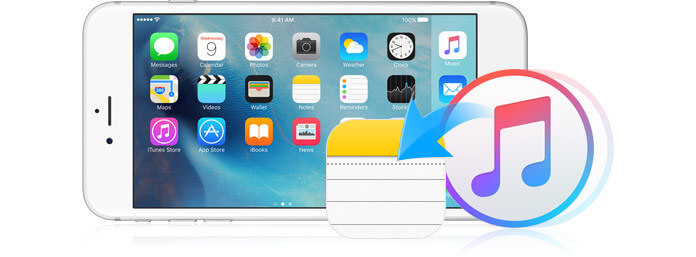
Zálohování iPhone do iCloud nebo iTunes často je dobrým zvykem zabránit ztrátě datových souborů iPhone, včetně vašich poznámek, fotografií, kontaktů, SMS / MMS a dalších datových souborů na iPhone. Když ztratíte iPhone nebo ho rozdáte, zálohy iPhone vám umožní získat zpět soubory iPhone. Většina z nás může vědět, že soubory iPhone včetně poznámek lze obnovit ze zálohy iTunes pomocí libovolného zařízení iOS zdarma. V následujícím představíme dva způsoby obnovit poznámky na iPhone od iTunes.
Krok 1Připojte svůj iPhone k počítači pomocí kabelu USB.
Připojeným počítačem by měl být počítač, do kterého jste zálohovali iPhone.
Krok 2Spusťte iTunes v počítači.
Poklepáním na aplikaci iTunes ji spustíte ve svém počítači.
Krok 3Vyberte zálohy, které obsahují poznámky, které potřebujete.
Jakmile iTunes zjistí vaši iDevice (iPhone iPad je zakázán pro připojení iTunes?), stačí přejít na „Upravit“> „Předvolby“> „Zařízení“> „vybrat zálohu iPhonu“.
Krok 4Klepnutím na „OK“ obnovíte poznámky ze zálohovacích souborů iTunes pro iPhone.
Je pozoruhodné, že iTunes neumožňuje uživatelům prohlížet a vybírat si poznámky z iPhonu z jakékoli zálohy. V tomto případě doporučujeme, abyste si iPhone Backup Extractor prohlíželi a obnovovali smazané poznámky z iPhone ze záloh iTunes.
Zálohu iTunes pro iPhone nelze zobrazit ani získat přístup. Jinými slovy, nemáte povoleno vybrat, co chcete obnovit. Dobré zprávy! Plnohodnotná obnova dat pro iPhone, FoneLab od Aiseesoft, můžete udělat velkou laskavost pro načtení ztracených / smazaných poznámek z rozsáhlých záložních souborů iTunes. iPhone Backup Extractor je nejlepší datový nástroj pro iOS, který uživatelům umožňuje nejen obnovit smazané poznámky, fotografie, textové zprávy, kontakt na iPhone, ale také získat přístup k záložním souborům iTunes a vybrat si poznámky, které chcete obnovit. Tento software pomáhá uživatelům iPhone získat všechna data ze zálohy iTunes a uložit je do počítače. Je to také snadno použitelná aplikace pro obnovu poznámek pro iPhone k obnovení zálohy iTunes. Navíc je plně kompatibilní s iPhone X / 8/7 / SE, iPhone 6s Plus / 6s / 6 Plus / 6, iPhone 5s / 5c / 5, iPhone 4S / 4, iPhone 3GS. A ty můžeš obnovit zmizené poznámky v systému Mac a PC s odpovídající verzí.
Krok 1Stáhněte a nainstalujte iPhone Backup Extractor do počítače.
Krok 2Spusťte v počítači nástroj Zálohování Extractor.

Krok 3V horní části klikněte na "Obnovení z iTunes Backup File", vyberte požadované záložní soubory iTunes a klikněte na"Spustit skenování"pro skenování.

Krok 4Zaškrtněte políčko „Poznámky„z levého seznamu, zobrazte náhled a extrahujte konkrétní poznámky napravo. Poté klikněte na tlačítko„ Obnovit “. Kromě toho může také pomoci obnovit poznámky iOS ze zálohy iCloud. Důležité je, že tento skvělý software vám také může pomoci obnovit šifrované iPhone poznámky.
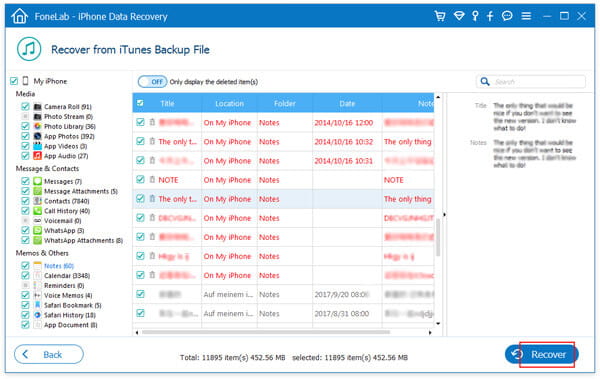
V tomto článku mluvíme hlavně o tom, jak obnovit iPhone poznámky z iTunes. Jak vidíte, tato výkonná obnova poznámek pro iPhone má schopnost najít zpět smazané iMessages, kontakty, protokoly hovorů, videa, zvuk a další.
Můžete také obnovit poznámky od iCloud pokud jste provedli zálohu iCloud. Pokud máte lepší způsob, jak obnovit poznámky pro iPhone, vítejte to.